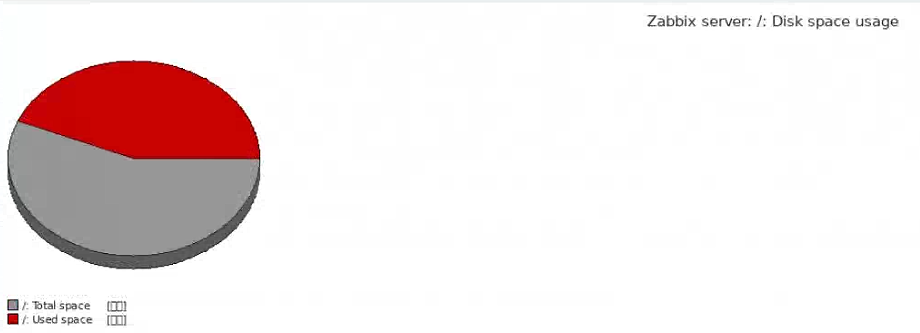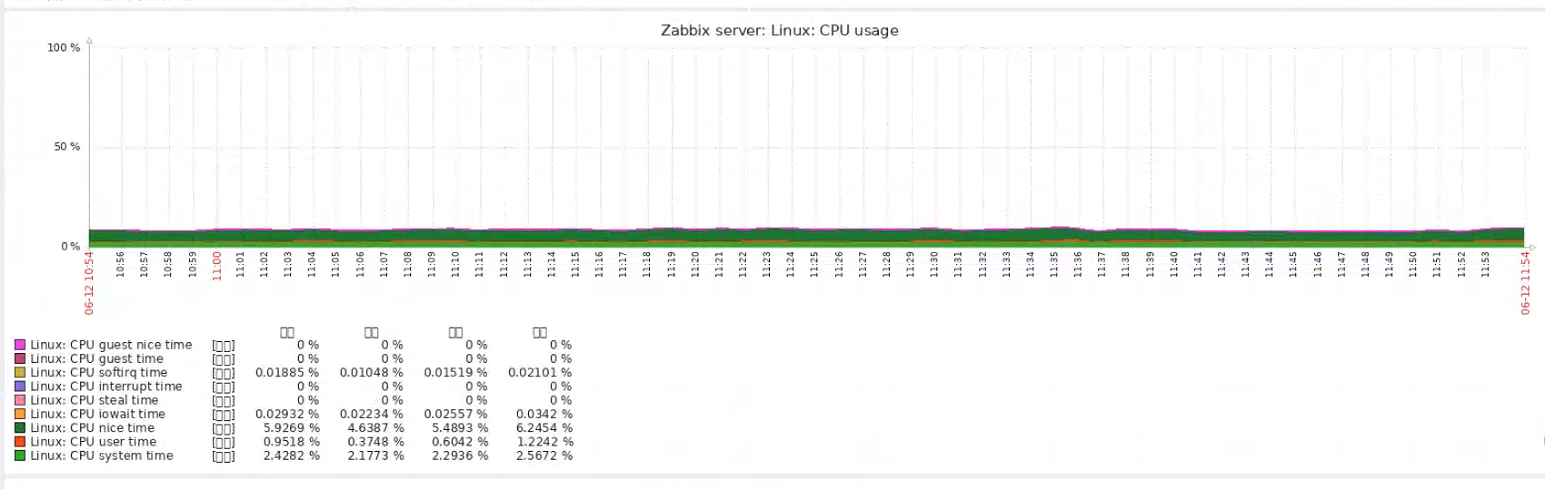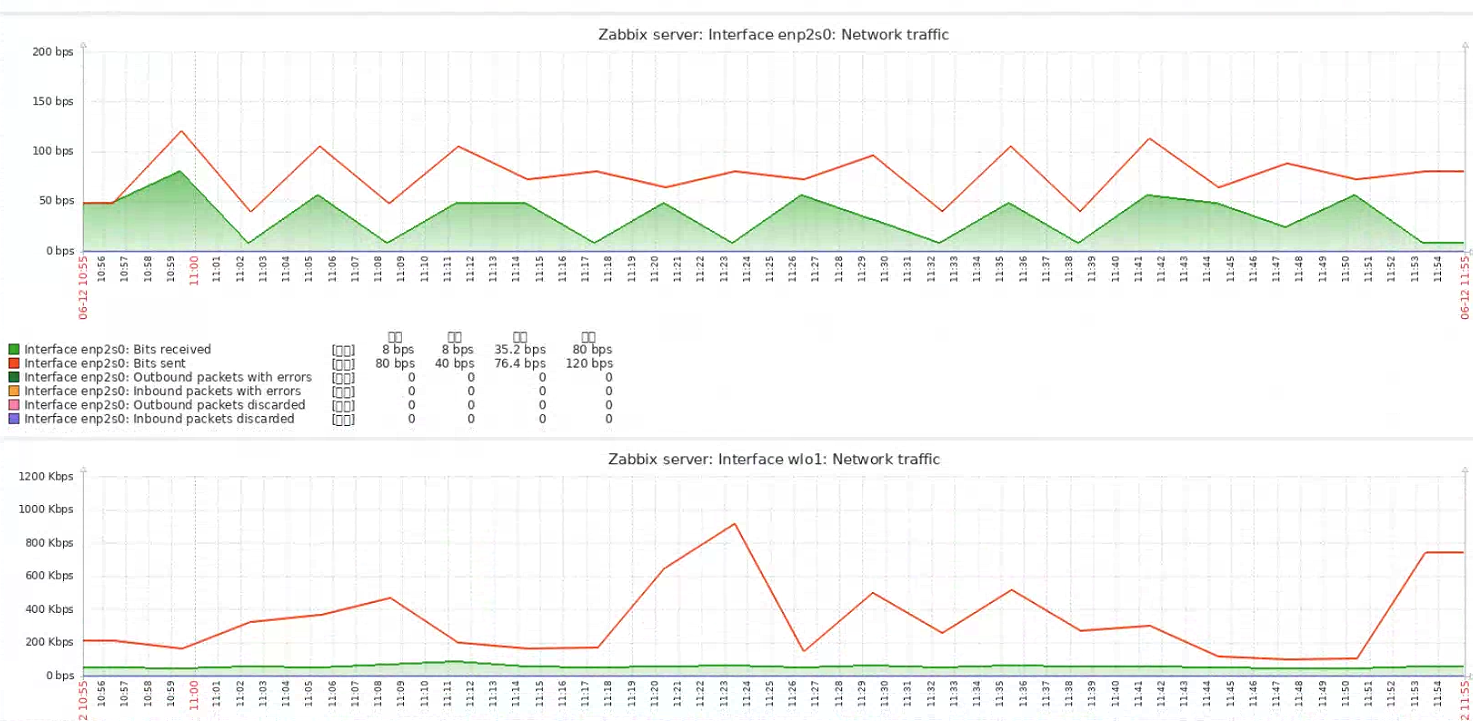仅记录安装过程,可能是绕了点弯路,可以参考一下
ubuntu22.04(jammy), zabbix6.4, tomcat9.0.76
在命令行输入lsb-release -c可查看自己系统版本是jammy还是focal啥的
1.zabbix安装
从官网按官网教程安装https://www.zabbix.com/download
(之前怕版本太高出问题下的是zabbix5.0结果还是出问题了,不如直接装最新版,反而没问题)
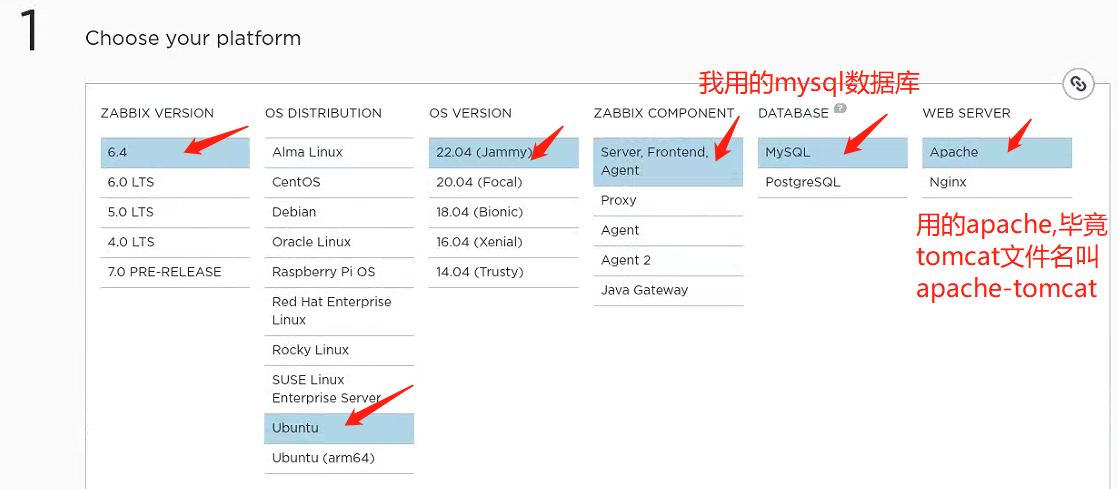
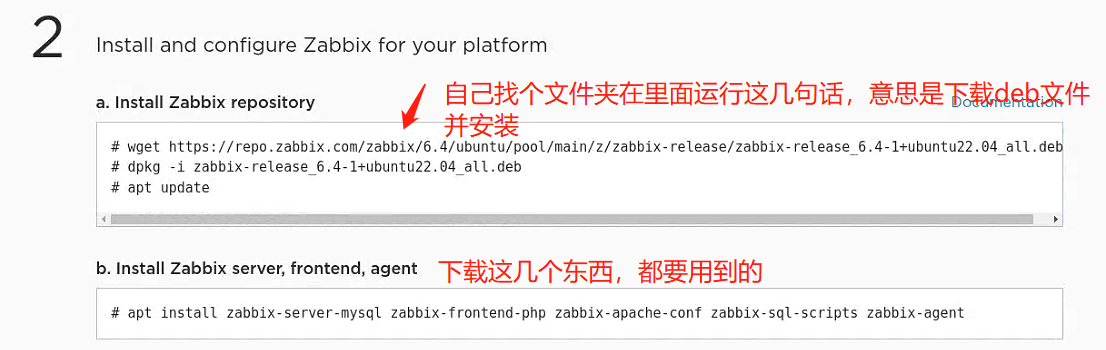
3.在终端安装mysql
# apt install mysql-server -y
然后就是按官网的教程来,当然你在执行mysql -uroot -p的时候可能会让你设置密码又说root不让设置密码的问题,按ctrl+c把它强制停止,然后参考:https://blog.csdn.net/weixin_43279138/article/details/126872698初始化好root账户,然后就可以继续官网的教程
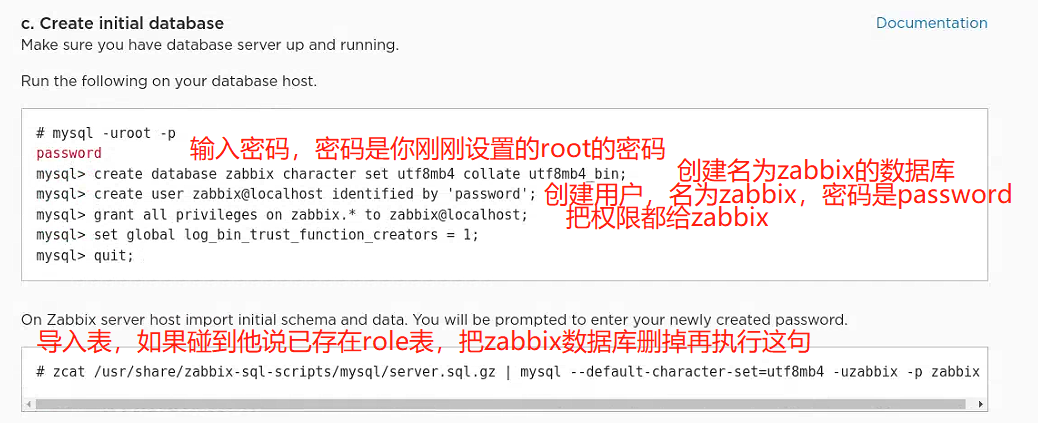
如果碰到他说已存在role表, 删掉zabbix数据库:
# mysql -uroot -p
输入密码
mysql>DROP DATABASE zabbix;
*再执行上面create database zabbix character set utf8mb4 collate utf8mb4 bin;
和

*
再按顺序执行这些步骤
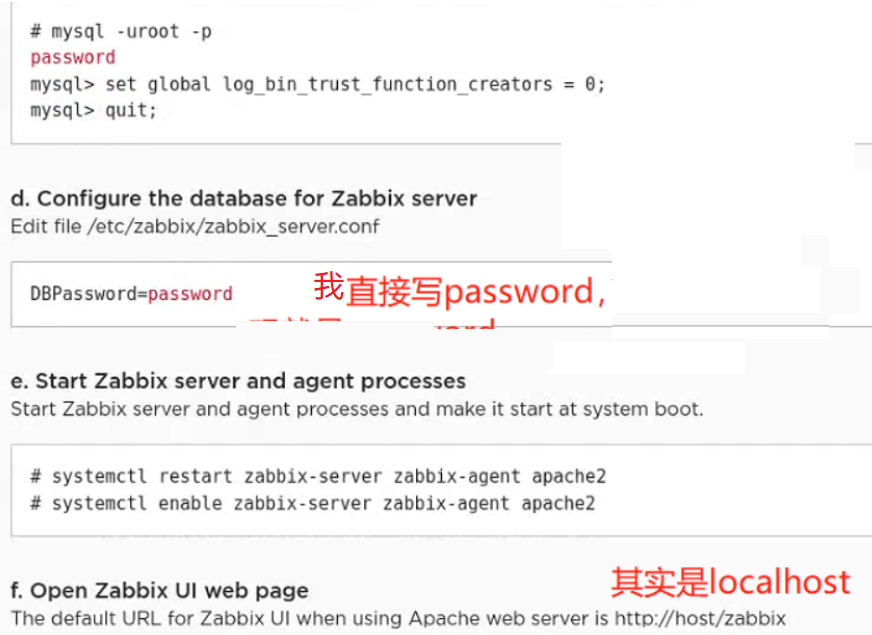
在浏览器打开http://localhost/zabbix就会出现
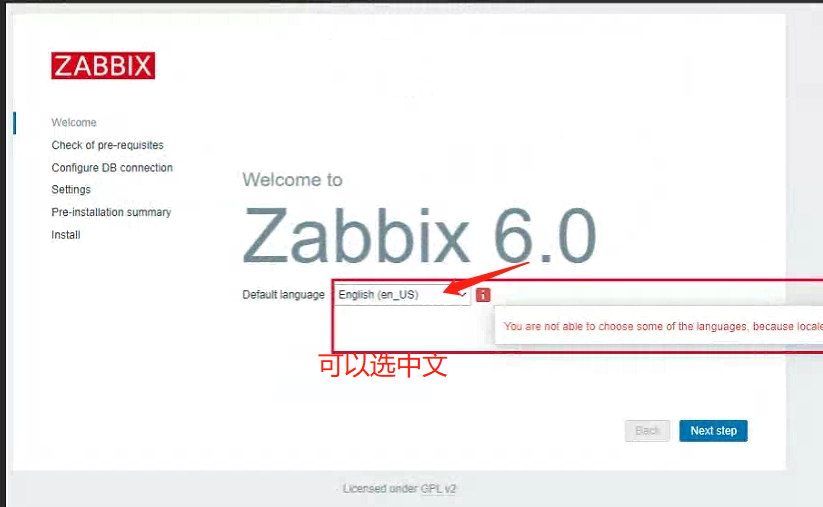
这个是配置zabbix,我就设置了数据库连接和时区为Asia/shanghai,其他没干啥了
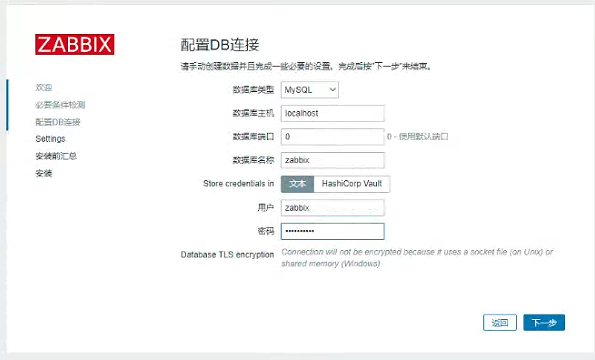
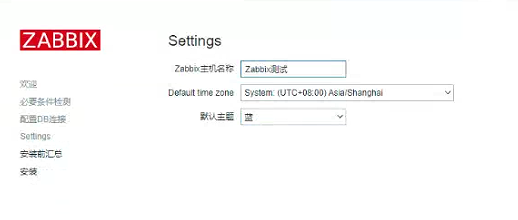
其实这时候你就能用zabbix监控本机的内存啥的了,就是在浏览器打开http://localhost/zabbix然后登录就行
2.gateway安装
我按官网下载zabbix-java-gateway在设置zabbix-java-gateway那步老是超时,导致我没法下载gateway:
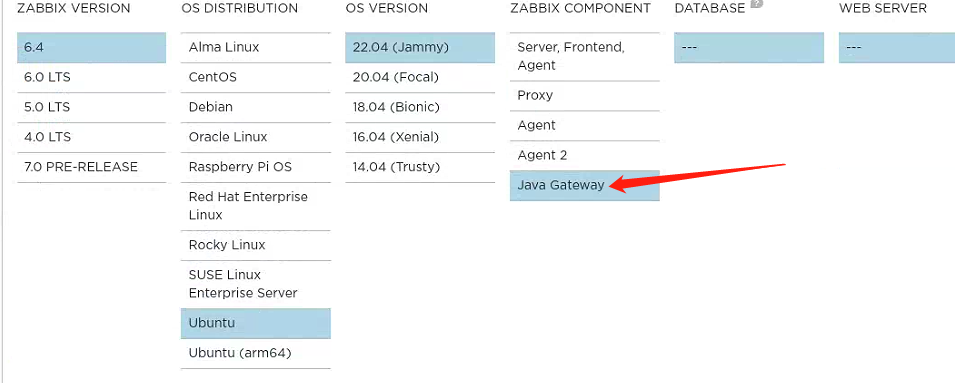
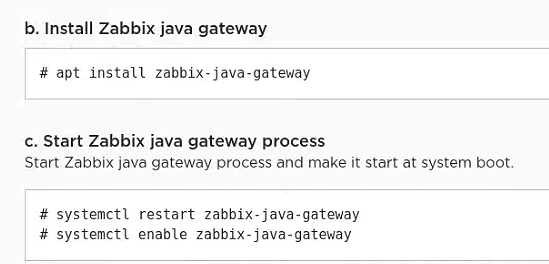
所以我另外从源码安装了zabbix_java
首先下载源码包:http://www.zabbix.com/download.php
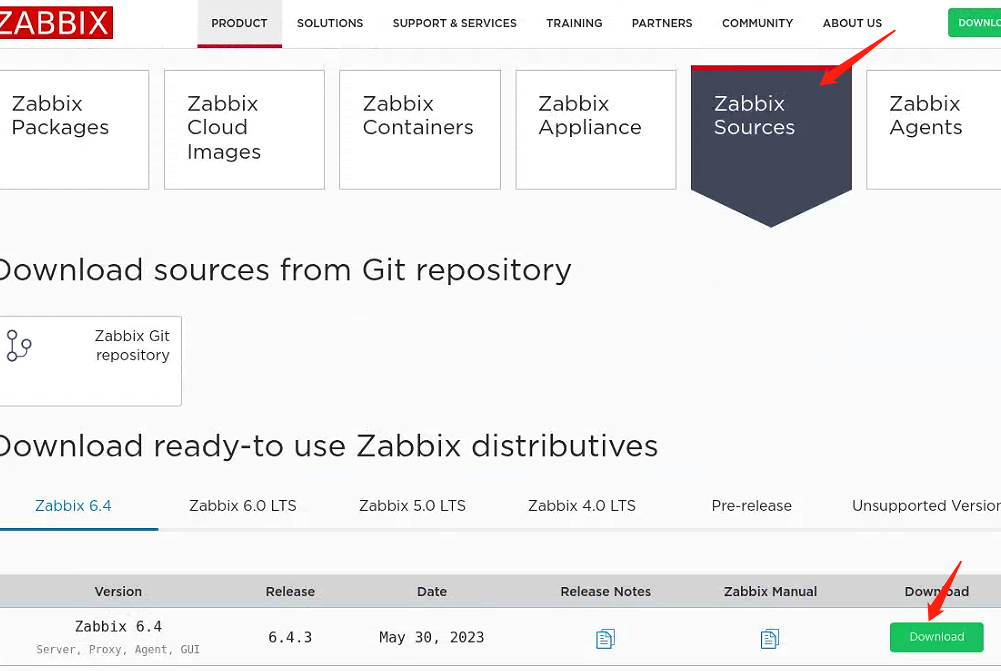
进入下载好的文件所在文件夹,右键在终端打开
# tar -xzvf zabbix-6.4.3.tar.gz
# cd zabbix-2.4.6
# ./configure --prefix=/usr/zabbix_java_gateway --enable-java
# make
# make install
这个prefix是安装的路径,它会在这个路径下生成sbin/zabbix_java文件夹,里面有shutdown.sh和startup.sh,用于关闭/开启gateway
然后配置你的zabbix_server.conf,我的是在etc/zabbix那里,
在etc/zabbix打开终端,执行su root切换到管理员
然后
# gedit zabbix_server.conf
打开配置文件配置三个地方:
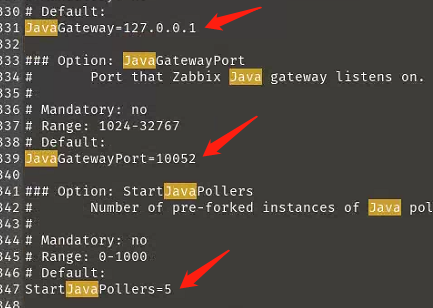
3. zabbix和tomcat的启动和配置
打开zabbix_server:
# systemctl restart zabbix-server
打开zabbix_java_gateway:
进入之前说的生成的zabbix_java文件夹:
# cd /usr/zabbix_java_gateway/usr/zabbix_java_gateway
# ./startup.sh
然后是按照https://techexpert.tips/zabbix/monitoring-tomcat-zabbix/
配置tomcat:
我这里的catalina.sh在
打开catalina.sh,在这个位置:cygwin=false上面

添加
JAVA_OPTS=“-Djava.awt.headless=true -Dcom.sun.management.jmxremote -Dcom.sun.management.jmxremote.port=12345 -Dcom.sun.management.jmxremote.authenticate=false -Dcom.sun.management.jmxremote.ssl=false -Djava.rmi.server.hostname=127.0.0.1”
12345是端口,127.0.0.1是地址
然后重启/启动tomcat,我这里是在startup.sh所在文件夹打开终端然后运行startup.sh:

查看端口有没有打开:
netstat -nl | grep -E -i “proto|8080|12345”

这时候算是配置完了
4. 在zabbix监控tomcat
在浏览器打开localost/zabbix
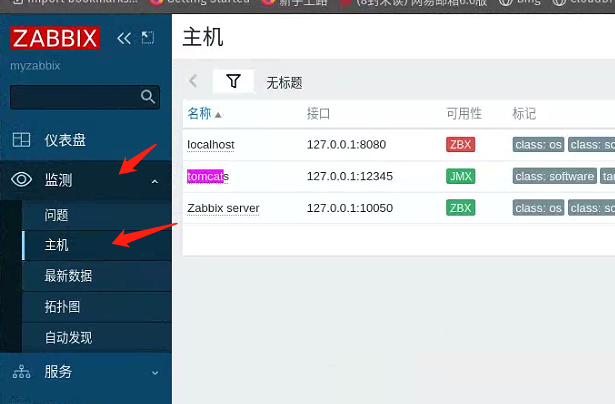
点击右上角的创建主机:
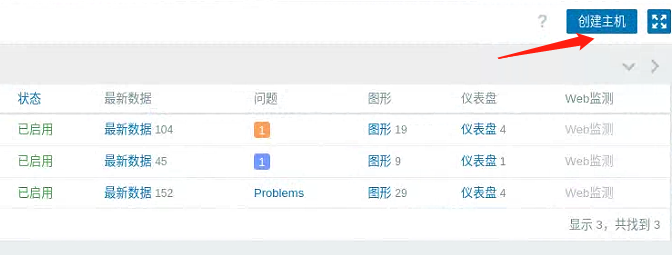
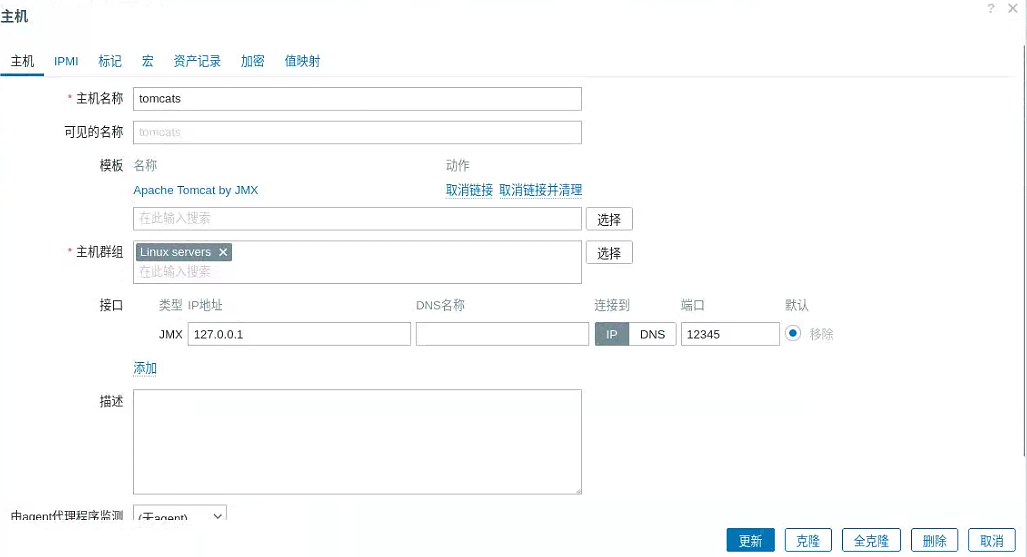
等下可用性那里就会由灰变绿:
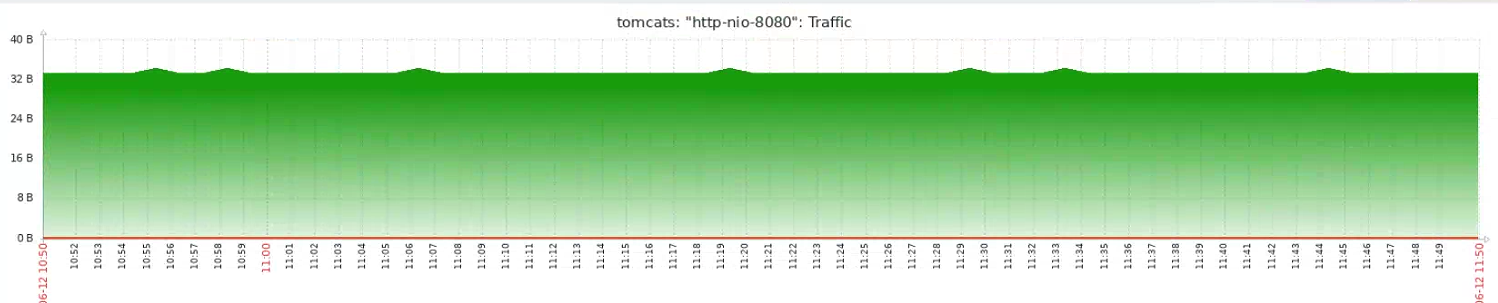
一开始是没有流量的,可能是我打开了放在tomcat上的web应用(就是个hello world)它就有流量了:
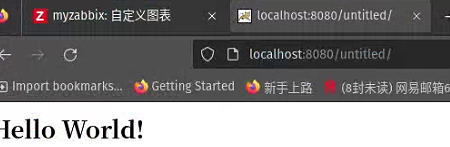
在这里可以看linux系统的情况